بصفتك مطوِّرًا، يمكنك استخدام أداة "إدارة العلامات من Google" لتنفيذ علامات و وحدات بكسل القياس وإدارتها في تطبيقاتك للأجهزة الجوّالة، بدون الحاجة إلى إعادة إنشاء ثنائيات التطبيقات وإعادة إرسالها إلى أسواق التطبيقات. يمكن للمطوّرين الذين يعملون باستخدام حزمة تطوير البرامج (SDK) الخاصة بأداة "إحصاءات Google لبرنامج Firebase" إضافة أداة "إدارة العلامات من Google" بسهولة للمساعدة في إدارة عملية التنفيذ وإجراء تغييرات عليها، حتى بعد شحن التطبيق.
يمكن للمطوّرين تسجيل الأحداث المهمة وتحديد العلامات أو وحدات البكسل التي يجب تفعيلها لاحقًا.
المتطلبات الأساسية
قبل البدء:
- أضف تطبيقك إلى مشروع Firebase من خلال وحدة تحكم Firebase.
- إعداد "إحصاءات Google" لتطبيقك، بما في ذلك تفعيل "إحصاءات Google" في مشروعك على Firebase وإضافة حزمة تطوير البرامج (SDK) الخاصة بخدمة "إحصاءات Google لبرنامج Firebase" إلى تطبيقك
- أنشئ حسابًا على "إدارة العلامات من Google".
- إعداد حاوية في أداة "إدارة العلامات من Google"
توضّح الأقسام التالية الخطوات اللازمة لإعداد أداة "إدارة العلامات من Google" واستخدامها في تطبيق Android.
1. إضافة أداة "إدارة العلامات من Google" إلى مشروعك
في ملف Gradle الخاص بالوحدة (عادةً
app/build.gradle)، أضِف الاعتمادية التالية على مكتبة "إدارة العلامات من Google":dependencies { // ... compile 'com.google.android.gms:play-services-tagmanager:18.3.0' }سجِّل الدخول إلى حسابك على إدارة العلامات من Google.
اختَر حاوية للأجهزة الجوّالة.
انقر على الإصدارات في شريط التنقّل العلوي.
انقر على إصدار الحاوية الذي تريد استخدامه.
انقر على تنزيل.
أنشئ المجلد
app/src/main/assets/containersإذا لم يكن متوفّرًا. انسخ الحاوية التي تم تنزيلها إلى المجلد.
2. تسجيل الأحداث والمتغيّرات
تستخدِم "إدارة العلامات من Google" الأحداث والمَعلمات وخصائص المستخدِمين التي تسجّلها حزمة تطوير البرامج (SDK) لأداة "إحصاءات Google لبرنامج Firebase" لتفعيل العلامات وإنشائها، وهي العلامات التي أعددتها في "إدارة العلامات من Google".
اطّلِع على مستندات المطوّرين في Firebase للحصول على تعليمات حول كيفية تسجيل الأحداث وضبط خصائص المستخدمين.
ضبط المتغيّرات في أداة "إدارة العلامات من Google"
لتسجيل قيمة مَعلمات الأحداث وخصائص المستخدِمين لاستخدامها في أداة "إدارة العلامات من Google"، يمكنك ضبط المتغيّرات في واجهة أداة "إدارة العلامات من Google".
على سبيل المثال، يمكنك تسجيل الحدث المخصّص التالي في تطبيقك:
Bundle params = new Bundle();
params.putString("image_name", name);
params.putString("full_text", text);
mFirebaseAnalytics.logEvent("share_image", params);
بعد ذلك، يمكنك إعداد متغيّرات جديدة لمَعلمات الأحداث في "إدارة العلامات من Google" على النحو التالي لتسجيل القيمتَين image_name وfull_text parameter:
- اسم المتغيّر: اسم الصورة
- نوع المتغيّر: مَعلمة الحدث
- اسم مفتاح مَعلمة الحدث:
image_name
و:
- اسم المتغيّر: النص الكامل
- نوع المتغيّر: مَعلمة الحدث
- اسم مفتاح مَعلمة الحدث:
full_text
وبالمثل، يمكنك ضبط سمة المستخدم التالية في تطبيقك:
mFirebaseAnalytics.setUserProperty("favorite_food", mFavoriteFood);
بعد ذلك، يمكنك إعداد متغيّر جديد لخاصية مستخدم Firebase في "إدارة العلامات من Google" من أجل تسجيل القيمة favorite_food:
- اسم المتغيّر: الطعام المفضّل
- نوع المتغيّر: خاصيّة المستخدم في Firebase
- اسم مفتاح مَعلمة الحدث:
favorite_food
تعديل الأحداث وحظرها
تتيح لك "إدارة العلامات من Google" تعديل الأحداث وحظرها قبل أن تسجّلها حزمة تطوير البرامج (SDK) الخاصة بخدمة "إحصاءات Google لبرنامج Firebase". يمكن أن يساعدك تعديل الأحداث في إضافة قيم مَعلمات الأحداث أو إزالتها أو تغييرها أو تعديل أسماء الأحداث بدون تحديثات التطبيق. سيتم تسجيل الأحداث غير المحظورة من خلال حزمة تطوير البرامج (SDK) الخاصة بخدمة "إحصاءات Google لبرنامج Firebase".
تسجِّل حزمة تطوير البرامج (SDK) لإصدار "إحصاءات Google لبرنامج Firebase" تلقائيًا بعض الأحداث وخصائص المستخدِمين. يمكنك استخدام الأحداث والسمات المجمّعة تلقائيًا في أداة "إدارة العلامات من Google" بدون الحاجة إلى إضافة أي رمز. ومع ذلك، لا يمكنك حظرهم.
3- إرسال الأحداث
تُستخدَم متغيّرات أسماء الأحداث في Firebase ومتغيّرات مَعلمات الأحداث في Firebase ومتغيّرات أخرى لإعداد المشغِّلات. يتم تقييم شروط التشغيل كلما سجّلت حدثًا في Firebase. بشكلٍ تلقائي، يتم تشغيل أحداث "إحصاءات Google لبرنامج Firebase" تلقائيًا. يمكنك إضافة علامة "إحصاءات Google لبرنامج Firebase" في "إدارة العلامات من Google" لحظر إرسال الأحداث إلى "إحصاءات Google".
4. معاينة الحاوية وتصحيح أخطائها ونشرها
قبل نشر إصدار من الحاوية، عليك معاينته للتأكّد من أنّه يعمل على النحو المطلوب. تتيح لك أداة "إدارة العلامات من Google" معاينة إصدارات الحاوية من خلال إنشاء روابط ورموز استجابة سريعة في واجهة الويب واستخدامها لفتح تطبيقك. يمكنك أيضًا تفعيل وضع التسجيل المطوَّل لتصحيح أي سلوك غير متوقّع.
معاينة الحاوية
قبل معاينة حاوية، أنشئ عنوان URL للمعاينة في واجهة الويب الخاصة بأداة Google Tag Manager من خلال اختيار إصدار الحاوية الذي تريد معاينته، ثم النقر على معاينة. احفظ عنوان URL الخاص بالمعاينة هذا لاستخدامه في الخطوات اللاحقة.
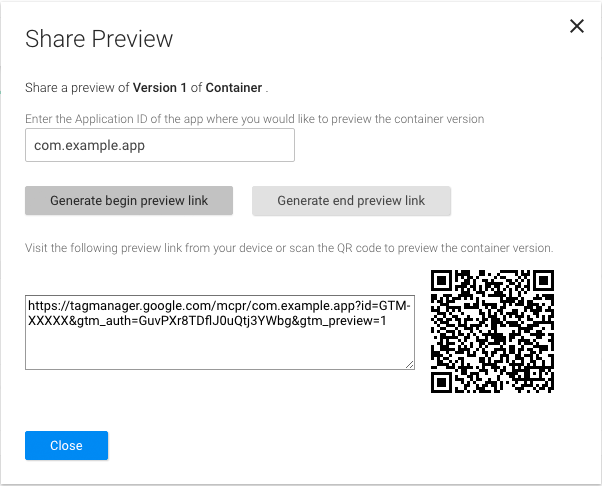
لمعاينة الحاوية (إذا كنت تستخدم "استوديو Android"، انتقِل إلى الخطوة 3):
أضِف نشاط المعاينة هذا إلى ملف
AndroidManifest:<!-- Add preview activity. --> <activity android:name="com.google.android.gms.tagmanager.TagManagerPreviewActivity" android:noHistory="true"> <!-- optional, removes previewActivity from activity stack. --> <intent-filter> <data android:scheme="tagmanager.c.com.example.app" /> <action android:name="android.intent.action.VIEW" /> <category android:name="android.intent.category.DEFAULT" /> <category android:name="android.intent.category.BROWSABLE"/> </intent-filter> </activity>غيِّر هذا السطر ليتضمّن اسم حزمة تطبيقك:
<data android:scheme="tagmanager.c.com.example.app"/>في واجهة الويب الخاصة بأداة "إدارة العلامات من Google"، أنشئ رابط معاينة:
- سجِّل الدخول إلى حسابك على إدارة العلامات من Google.
- اختَر حاوية للأجهزة الجوّالة.
- انقر على الإصدارات في شريط التنقّل العلوي.
- انقر على الإجراءات > معاينة في إصدار الحاوية الذي تريد معاينته.
- أدخِل اسم حزمة تطبيقك.
- انقر على إنشاء رابط لبدء المعاينة.
أوقِف تطبيقك واستخدِم رابط المعاينة أو رمز الاستجابة السريعة الذي تم إنشاؤه لتشغيل تطبيقك.
يمكنك الخروج من وضع المعاينة من خلال النقر على رابط تم إنشاؤه باستخدام الخيار إنشاء رابط معاينة نهائية في واجهة الويب.
حاوية تصحيح الأخطاء
لتحديد المشاكل في عملية تنفيذ الحاوية وحلّها، فعِّل التسجيل المطوَّل باتّباع الخطوات التالية:
$ adb shell setprop log.tag.GoogleTagManager VERBOSE
نشر الحاوية
بعد معاينة الحاوية والتأكّد من أنّها تعمل، يمكنك نشرها. بعد نشر الحاوية، ستصبح إعدادات العلامات متاحة لمستخدمي التطبيق على الأجهزة الجوّالة.
الخطوات التالية
اطّلِع على الإعدادات المتقدّمة.
